
Посібник з установки
RT-N11
UA3813 / Липень 2008
EZ Бездротовий N Маршрутизатор
®
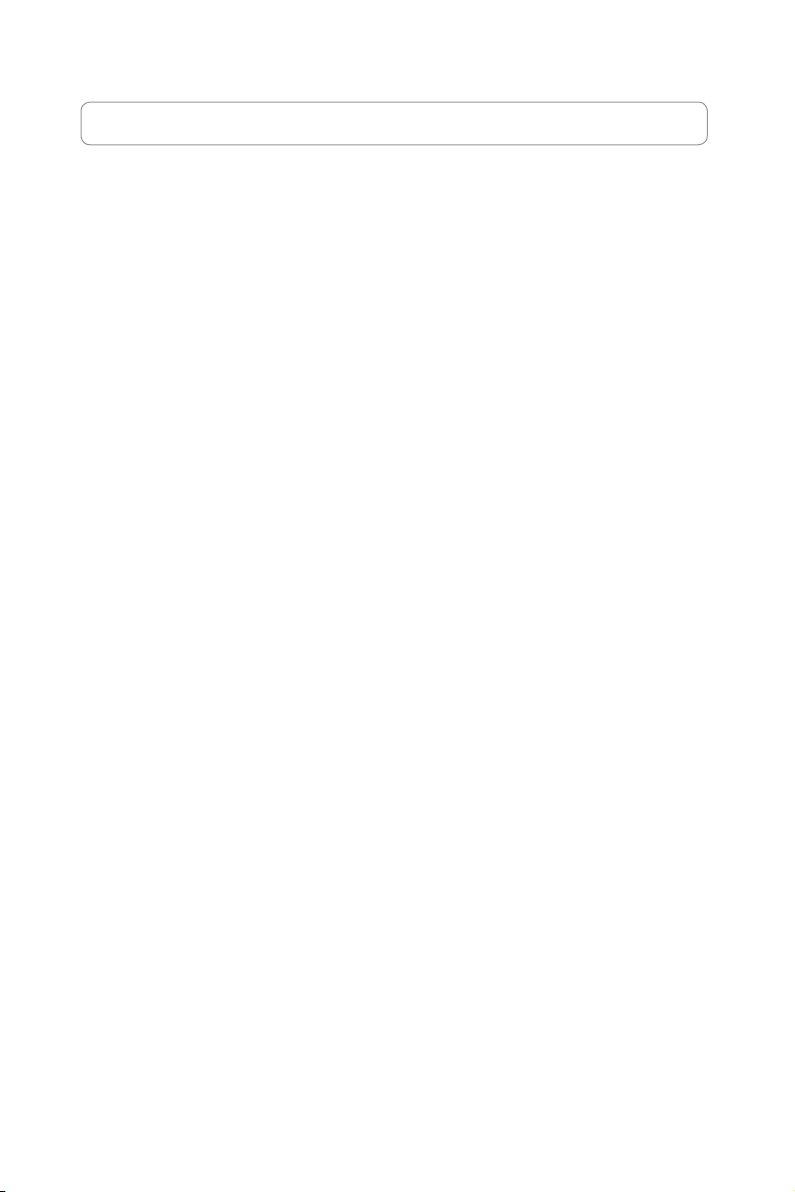
Контактна інформація виробника
ASUSTeK COMPUTER INC. ( Азіатсько-Тихоокеанський регіон)
Адреса компанії: 15 Li-Te Road, Beitou, Taipei 11259
Загальна інформація за телефоном: +886-2-2894-3447
Факс:
+886-2-2890-7798
Електронна пошта: info@asus.com.tw
Вебсайт: http://www.asus.com.tw
ASUS COMPUTER INTERNATIONAL (America - Америка)
Адреса компанії: 800 Corporate Way, Fremont, CA 94539, USA
Факс: +1-510-608-4555
Вебсайт: http://usa.asus.com
Технічна підтримка
Загальна інформація за телефоном: +1-502-995-0883
Факс:
+1-502-933-8713
Технічна підтримка он-лайн: http://vip.asus.com/eservice/techserv.aspx
ASUS COMPUTER GmbH (Germany & Austria - Німеччина та Австрія)
Адреса компанії: Harkortstr. 21-23, 40880 Ratingen, Germany
Загальна інформація за телефоном: +49-0
2102-95990
Факс: +49-02102-959911
Вебсайт: http://www.asuscom.de
З питань розповсюдження: http://www.asuscom.de/sales
Технічна підтримка
Компоненти: +49-02102-95990
Факс:
+49-02102-959911
Технічна підтримка он-лайн:
http://vip.asus.com/eservice/techserv.aspx?SLanguage=de-de
Всесвітній сервісний центр:
http://support.asus.com/service/service.aspx?SLanguage=en-us
Розповсюджені питання:
http://support.asus.com/faq/faq.aspx?SLanguage=en-us
Технічна підтримка он-лайн:
http://support.asus.com/techserv/techserv.aspx?SLanguage=en-us
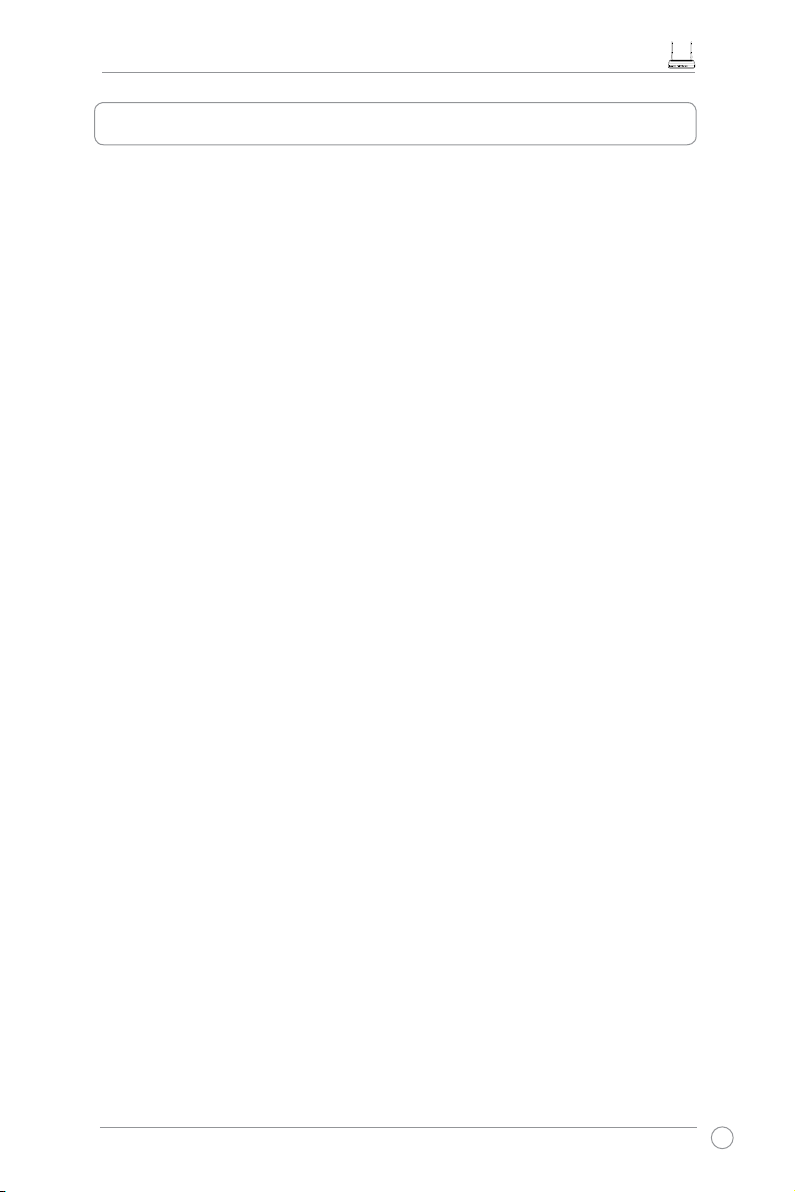
Бездротовий N маршрутизатор RT-N11 EZ Керівництво користувача
1
Зміст
Зведена таблиця технічних характеристик ................................................................2
1. До комплекту входять.................................................................................................3
2. Підключення модему ADSL та бездротового маршрутизатора ......................... 3
1) Підключення кабеля ................................................................................................. 3
2) Позначки статусу ......................................................................................................4
3. Початок роботи ............................................................................................................5
1) Дротове підключення ...............................................................................................5
2) Бездротове з’єднання ..............................................................................................5
3) Установка IP-адресу для дротового і бездротового клієнта
........................... 5
4) Конфігурація бездротового маршрутизатора ........................................................6
5) Швидка установка ....................................................................................................7
4. Особливі функції бездротового маршрутизатора ..............................................12
1) Вибір правильного режиму експлуатації ..............................................................12
2) Налаштування бездротового криптографічного захисту ...................................13
3) Налаштування віртуального сервера у вашій LAN ..............................................14
4) Налаштування віртуального DMZ у вашій LAN ....................................................15
5) Налаштування DDNS..............................................................................................15
5. Як налаштувати використання утиліти ASUS .............................................................19
1) Інсталяція утиліти для RT-N11 ...............................................................................19
2) EZSetup ....................................................................................................................20
6. Конфігурація RT-N11 в операційній системі Vista ......................................................22
1) Конфігурація пристрою ..........................................................................................22
2) Налаштування центру спільного користування мережею ..................................27
7. Усунення несправностей ..........................................................................................34
8. Додаток ........................................................................................................................36
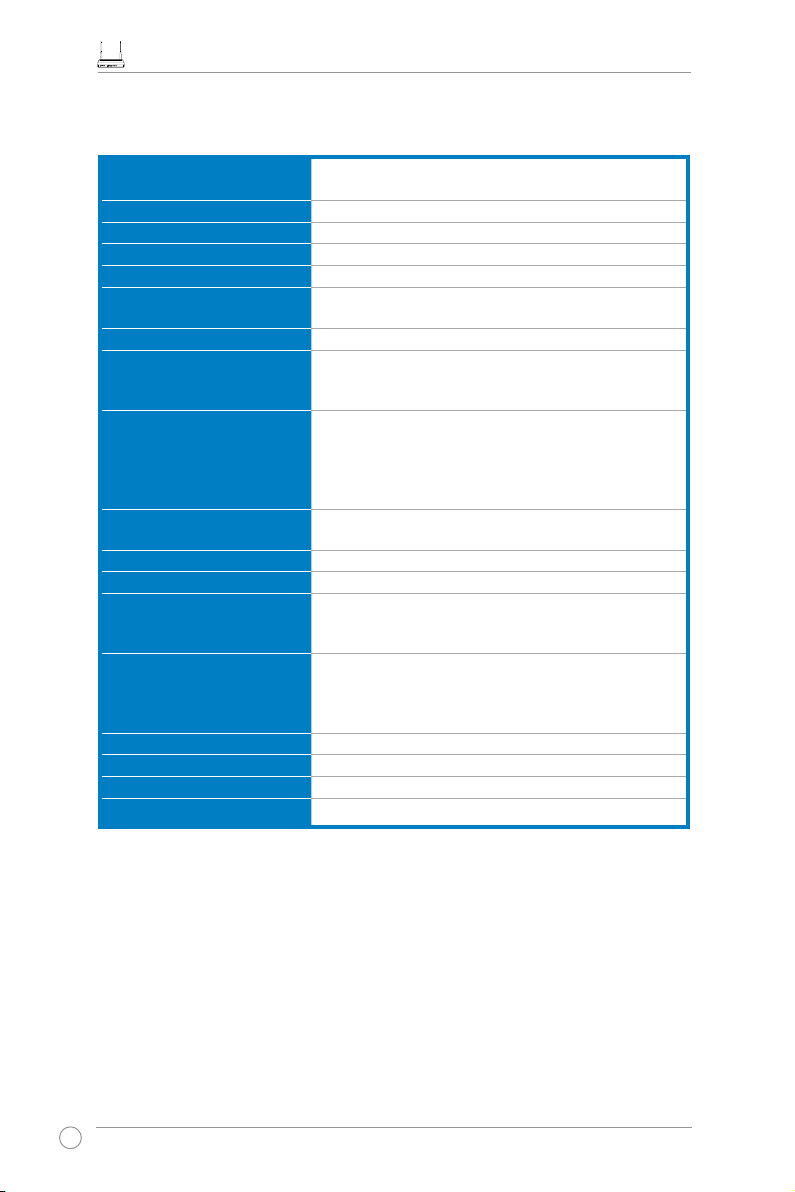
Бездротовий N маршрутизатор RT-N11 EZ Керівництво користувача
2
Мережевий стандарт Сумісний з 802.11b/g/n, IEEE802.3, IEEE802.3u, IEEE802.1x,
IEEE802.11i, IEEE802.11e, IPv4, CSMA/CA, CSMA/CD, ICMP
Робоча частота 2,4G ~ 2,483 ГГц
Робочий канал 11 для Півн. Америки, 14 Японія, 13 Європа (ETSI)
Порти Ethernet WAN 1 шт., LAN 4 шт. RJ45 для 10/100 BaseT
Антена 2 зовнішні від’ємні антени
Кнопка WPS Підтримка WPS (Налаштування захисту бездротової передачі
даних) Кнопка для натиснення та налаштування коду PIN
Світлодіоди Живлення 1 шт., ефір 1 шт., WAN 1 шт., LAN 4 шт.
Безпека 64/128-бітний WEP, WPA-Приватний, WPA2-Приватний, WPA-
Корпоративний, WPA2-Корпоративний, WPA-Auto (TKIP/AES),
WPA2-Auto (TKIP/AES), радіус з 802.1х
Брандмауер та контроль доступу Брандмауер NAT, брандмауер SPІ (Перевірка пакетів з
відстеженням стану з’єднань), пінг-контроль WAN, контроль
доступу доменів, фільтр веб-адрес, фільтр МАС, фільтр
вхідних/вихідних пакетів, визначення DoS (атак типу відмови
в обслуговуванні)
Підтримка VPN (віртуальної
приватної мережі)
Ретрансляція IPSec / PPTP / L2TP
Якість послуг WMM (Wi-Fi мультимедія) налаштування правил якості послуг
Високотехнологічна мережа Підтримка до 4 багатопрофільних BSSIDs/ESSID, VLAN
Управління мережею Підтримка SNMP, IGMP, UPnP, DHCP, проксі DNS, клієнт
NTP, DDNS, тригер порту, віртуальний сервер, віртуальн.
DMZ, ретрансляція VPN, WDS
Енергопостачання Вхід перемінного струму: 100~240 В (50~60 Гц), вихід
постійного струму: +5 В з макс. струмом 1,2 А
Примітка: Використовуйте лише адаптер з комплекту.
Використання інших адаптерів може пошкодити пристрій.
Температурний режим Експлуатація: 0~40oC Зберігання: -10~70oC
Відносна вологість повітря Експлуатація: 10-90% Зберігання: 0~90%
Габарити 179 x 119 x 37 (довжина x ширина x висота) мм
Вага 310 г
* Всі технічні характеристики можуть змінюватися без попередження.
Зведена таблиця технічних характеристик
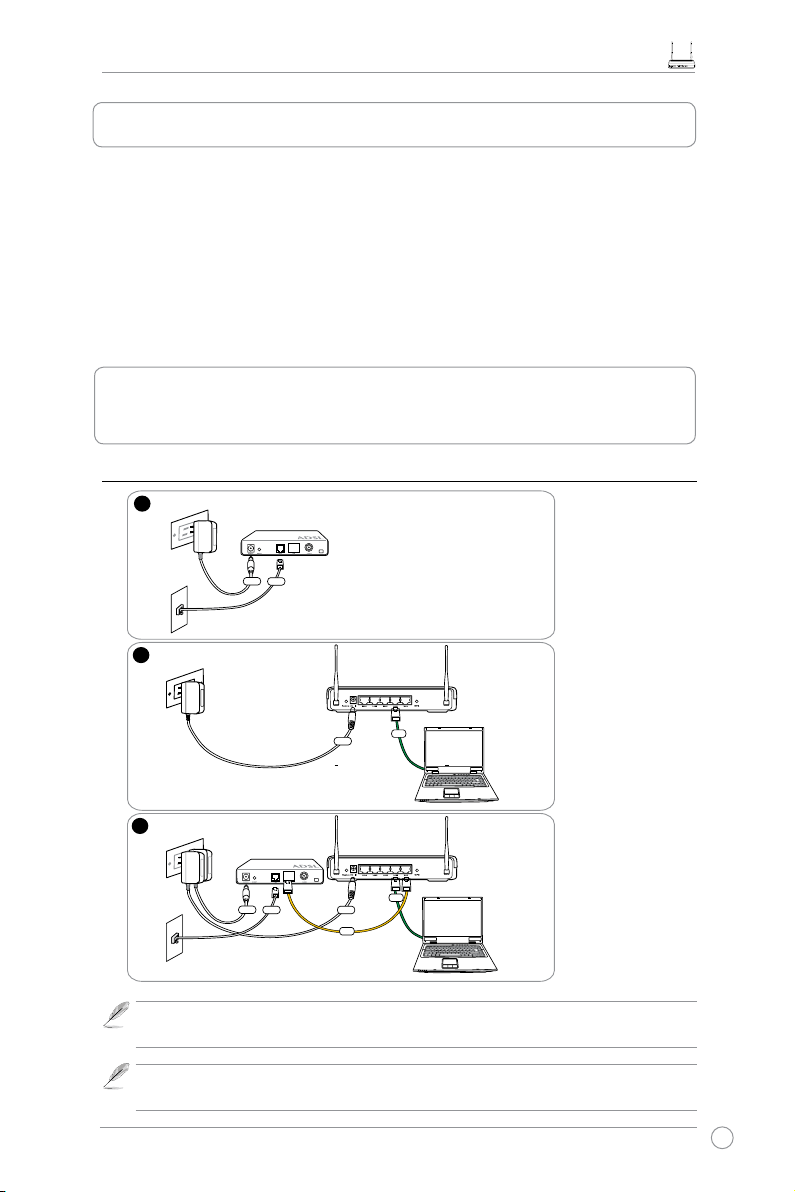
Бездротовий N маршрутизатор RT-N11 EZ Керівництво користувача
3
2. Підключення модему ADSL та бездротового
маршрутизатора
1. До комплекту входять
• Бездротовий маршрутизатор RT-N11 1 шт.
• Адаптер живлення – 1 штука
• Стенд доку 1 шт.
• Компакт-диск із службовими програмами (утилітами) – 1 штука
• Кабель RJ45 – 1 штука
• Керівництво з експлуатації– 1 штука
1) Підключення кабеля
1
Modem
W
all Telephone Outlet
W
all Power Outlet
Phone
Power
2
Wall Power Outlet
ASUS Wireless Router
LAN
3
Modem
W
all Telephone Outlet
W
all Power Outlet
LAN
Power
Phone
Power
ASUS Wireless Router
WAN
Power
Примітка: Використовуйте лише адаптер з комплекту. Використання інших адаптерів може
пошкодити пристрій.
Примітка: Пристрій на ілюстрації вгорі подано лише для загального ознайомлення. Справжній
виріб зображено на його упаковці.
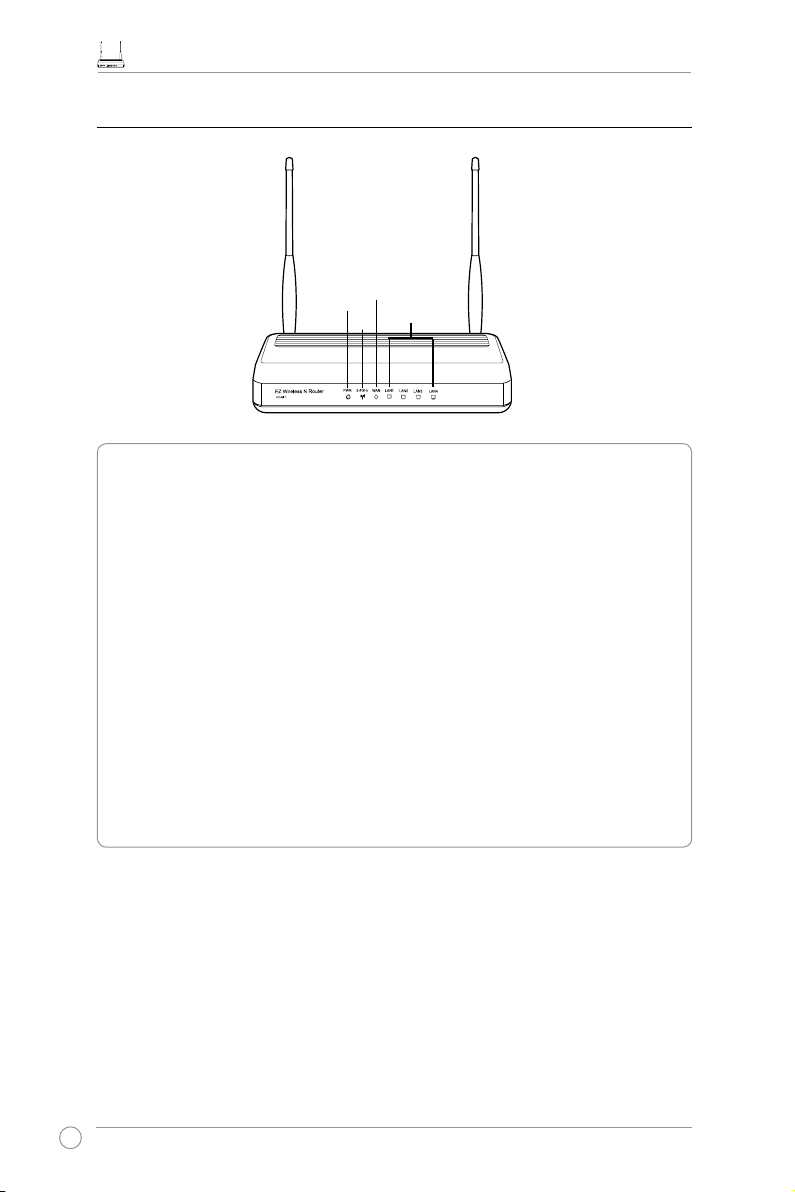
Бездротовий N маршрутизатор RT-N11 EZ Керівництво користувача
4
2) Позначки статусу
PWR
AIR
LAN
WAN
PWR (Живлення)
Вимкнено Живлення вимкнено
Увімкнено Система готова
Повільне мерехтіння Скинення на режим за замовчанням
Швидке мерехтіння Режим WPS
Ефір (бездротова мережа)
Вимкнено Живлення вимкнено
Увімкнено Бездротова система готова
Мерехтіння Передає та отримує дані (через ефір)
WAN (Глобальна мережа)
Вимкнено Відсутнє живлення або фізичне підключення
Увімкнено Фізичне підключення до мережі Ethernet
Мерехтіння Передає та отримує дані (через кабель Ethernet)
LAN 1-4 (Локальна мережа)
Вимкнено Відсутнє живлення або фізичне підключення
Увімкнено Фізичне підключення до мережі Ethernet
Мерехтіння Передає та отримує дані (через кабель Ethernet)

Бездротовий N маршрутизатор RT-N11 EZ Керівництво користувача
5
Бездротовий маршрутизатор ASUS RT-N11 при відповідній конфігурації може відповідати самим різним
робочим сценаріям. Можливо заводські установки бездротового маршрутизатори потрібно буде змінити
згідно вимогам певного користувача. Отже, перед використанням бездротового маршрутизатора ASUS
перевірте основні параметри і переконайтеся, що вони відповідають вашим умовам.
Примітка: Для початкової конфігурації рекомендується дротове з’єднання, щоб уникнути
можливих проблем з установкою через невизначеність бездротової мережі.
1) Дротове підключення
Бездротовий маршрутизатор ASUS RT-N11 поставляється з кабелем Ethernet у комплекті. Оскільки
бездротовий маршрутизатор ASUS обладнаний функцією “auto-crossover”, ви можете використовувати для
дротового з‘єднання або прямий, або кросскабель. Підключіть один кінець кабелю до порту LAN на задній
панелі маршрутизатора, а інший кінець до порту Ethernet на вашому комп’ютері.
2) Бездротове з’єднання
Для встановлення бездротового з’єднання вам потрібна мережева карта WLAN, яка сумісна з IEEE 802.11b/
g/n. Ретельно ознайомтеся із описом свого бездротового адаптеру для отримання інформації про процедуру
бездротового підключення. Заводське значення параметру SSID для бездротової мережі - “default” (саме так, у
нижньому регістрі), кодування вимкнене і використовується відкрита система аутентіфікації.
3)
Установка IP-адресу для дротового і бездротового клієнта
Для доступу до бездротового маршрутизатора RT-N11 вам потрібні правильні параметри TCP/IP для ваших
дротових та бездротових клієнтів. Встановлюйте IP-адреси клієнтів в тій самій мережі, що і RT-N11.
Автоматичне отримання IP-адресу
Бездротовий маршрутизатор RT-N11 включає функції DHCP-сервера. Таким чином, ваш комп’ютер
автоматично отримує ІР-адресу.
Примітка: перед перезапуском вашого комп’ютера увімкніть бездротовий маршрутизатор та
переконайтесь, що він працює.
Настройка IP-адресу власноруч
Для встановлення IP-адреси власноруч вам потрібно знати
установки за умовчанням бездротового маршрутизатора ASUS:
• IP-адреса 192.168.1.1
• Маска пiд-мережі 255.255.255.0
3. Початок роботи
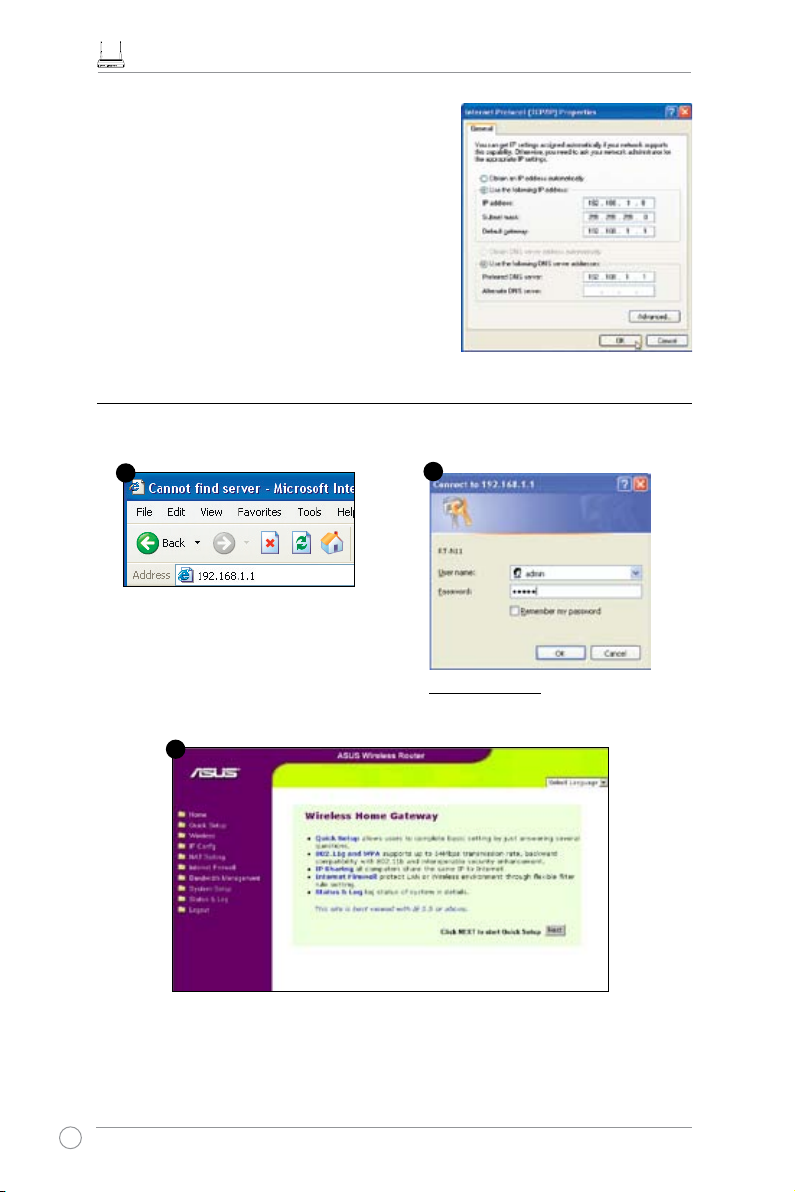
Бездротовий N маршрутизатор RT-N11 EZ Керівництво користувача
6
Для встановлення з’єднання власноруч призначеною IPадресою, адреса вашого комп’ю тера і бездротового
маршрутизатора повинні знаходитися в одній пiд-мережі:
• IP-адрес: 192.168.1.xxx (xxx може бути будь-яким
числом від 2 до 254. Переконайтесь, що IP-адреса не
використовується іншим пристроєм)
• Маска пiд мережі: 255.255.255.0
• Шлюз: 192.168.1.1
• DNS: 192.168.1.1(RT-N11), або призначте відомий
сервер DNS у вашій мережі.
За замовчуванням
Ім’я користувача: admin
Пароль: admin
Введіть наступну адресу у веб-браузері:
http://192.168.1.1
Після входу ви побачите домашню сторінку бездротового маршрутизатора ASUS.
Домашня сторінка містить посилання на конфігурацію основних функцій бездротового маршрутизатора.
1
3
2
4) Конфігурація бездротового маршрутизатора
Виконайте наступні дії, щоб увійти до Web-інтерфейсу RT-N11.
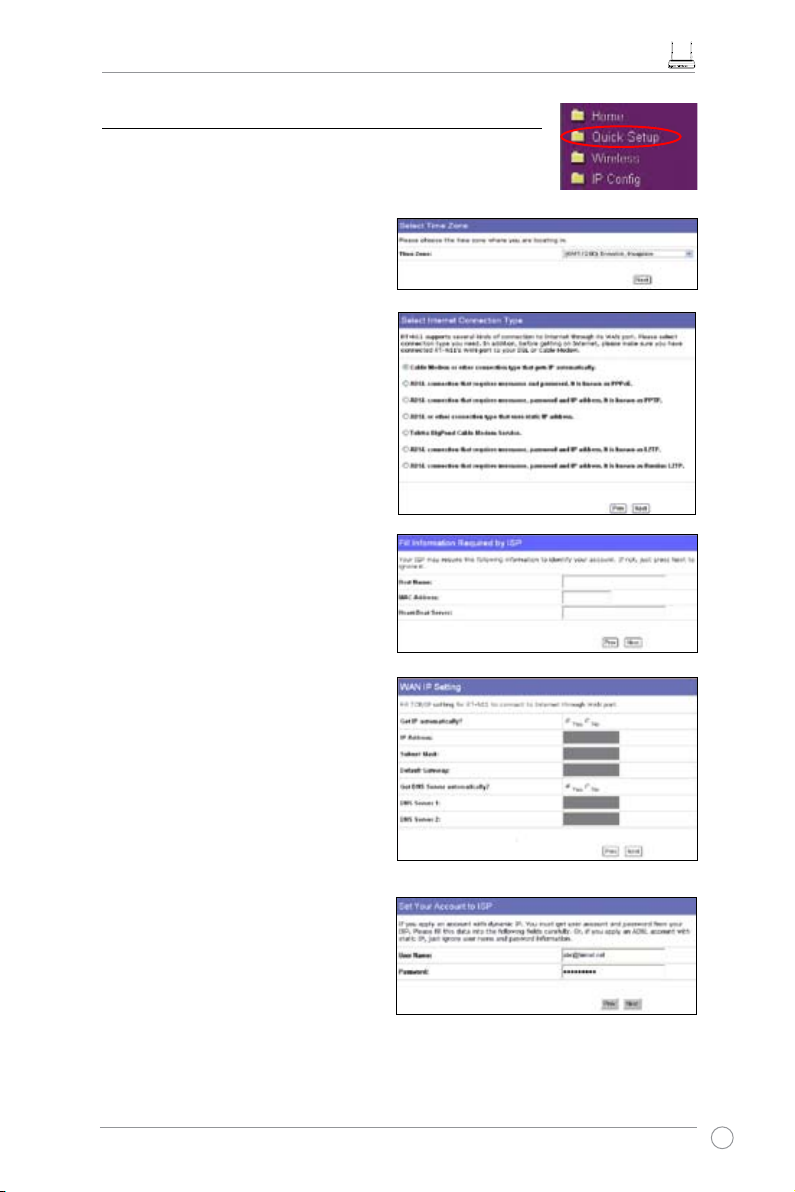
Бездротовий N маршрутизатор RT-N11 EZ Керівництво користувача
7
1. Виберіть ваш часовий пояс і натисніть «Next
» (Далі)
5) Швидка установка
Для швидкої установки натисніть «Next» (Далі), щоб перейти на сторінку
“Quick Setup” (Швидка установка). Виконайте інструкції, щоб встановити
бездротовий маршрутизатор ASUS.
2.
Бездротовий маршрутизатор ASUS
підтримує шість типів послуг Інтернетпровайдерів: кабельний, PPPoE, PPTP,
статична WAN IP, Telstra BigPond і L2TP.
Виберіть тип підключення і натисніть «Next»
(Далі).
Кабель або користувач динамічнVого IP
Якщо ви використовуєте послуги, що надаються
ISP за допомогою кабельного підключення,
виберіть «Cable Modem or other connection
that gets IP automatically» (Кабельний модем
аб о інше підключен ня з ав томатичним
отриманням IP). Якщо ваш ISP надає ім’я хоста,
адресу MAC і адресу сервера HeartBeat, введіть
дану інформацію у вікнах на сторінці параметрів;
якщо немає , натисніт ь «Ne xt» (Далі), щоб
пропустити даний етап.
Користувач PPPoE
Якщо ви використовуєте послугу PPPoE,
виберіть «ADSL connection that requires
username and password» (Підключення ADSL,
яке вимагає ім’я користувача і пароль). Вам
потрібно ввести ім’я користувача і пароль,
які надаються вашим ISP. Щоб продовжити,
натисніть «Next» (Далі).
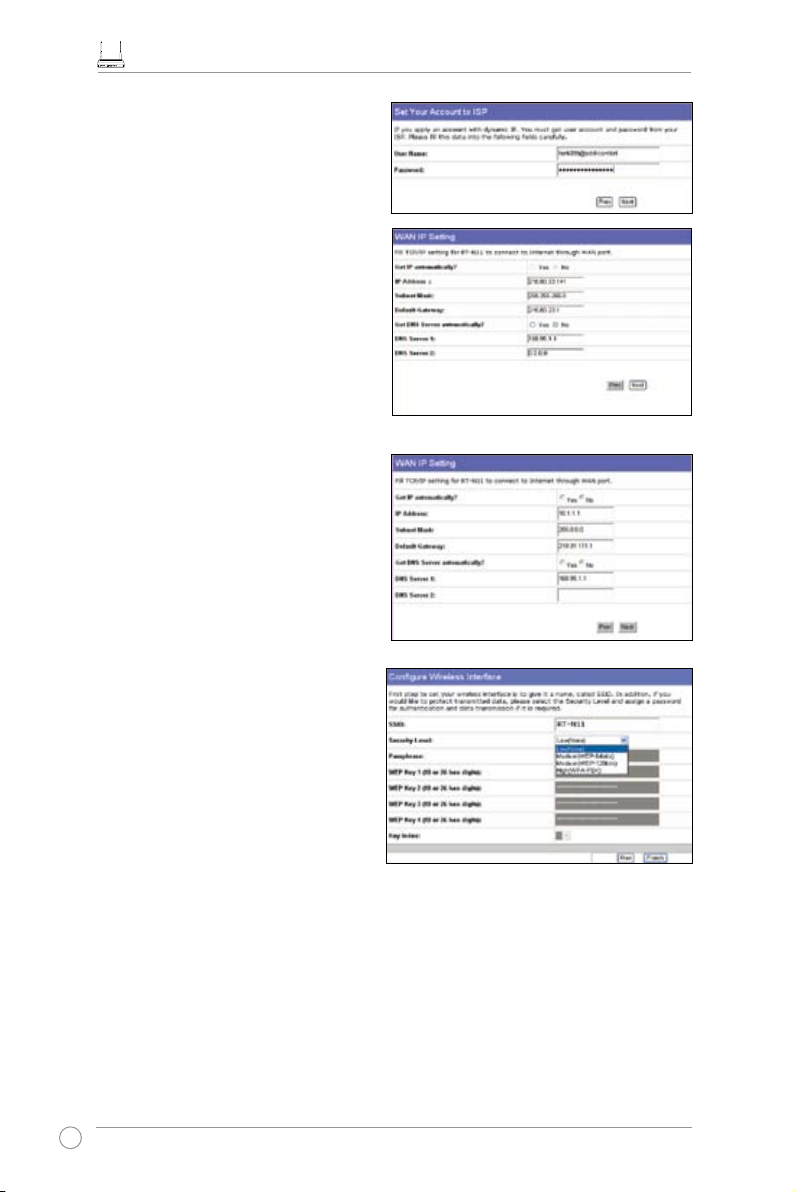
Бездротовий N маршрутизатор RT-N11 EZ Керівництво користувача
8
Користувач PPTP або L2TP
Якщо ви використовуєте послугу PPTP, виберіть
«ADSL connection that requires username
and password» (Підключення ADSL, яке
вимагає ім’я користувача, пароль і IPадрес). Вам потрібно ввести ім’я користувача,
пароль і IP-адрес, які надаються вашим ISP.
Щоб продовжити, натисніть «Next» (Далі).
Користувачам L2TP слід виконувати такі самі,
наведені вище, інструкції.
Користувач статичного IP
Якщо ви використовуєте ADSL або інший тип
підключення, яке використовує статичний
IP-адрес, виберіть «ADSL or other connection
type that uses static IP address» (ADSL або інший
тип підключення, яке використовує статичний
IP-адрес). Введіть IP-адрес, маску пiд-мережі
і шлюз за умовчанням, який надається вашим
ISP. Ви можете вказати сервера DNS або
отримати інформацію DNS автоматично.
3. Завершивши налаштування типу
підключення, налаштуйте бездротовий
інтерфейс. Визначте SSID (Service Set
Identifier – Визначник Службового Пакета)
для бездротового маршрутизатора, який
є унікальним визначником, прикріпленим
до пакетів, які надсилаються через WLAN.
Даний ідентифікатор моделює пароль, коли
пристрій намагається зв’язатися з вашим
бездротовим маршрутизатором через WLAN.
Якщо ви хочете захистити інформацію, що передається, виберіть «Security Level» (Рівень безпеки), щоб
увімкнути методи кодування.
«Medium» (Середній): Тільки користувачі з тими ж параметрами ключа WEP можуть підключатися до
вашого бездротового маршрутизатора і передавати інформацію з використанням кодування за ключем
64 біти або 128 бітів WEP. Конфігуруйте налаштування як Відкрита система/WEP замість Ключ спільного
користування/WEP.
«High» (Високий): Тільки користувачі з тими ж параметрами розділеного ключа WPA можуть
підключатися до вашого бездротового маршрутизатора і передавати дані з використанням кодування
TKIP.
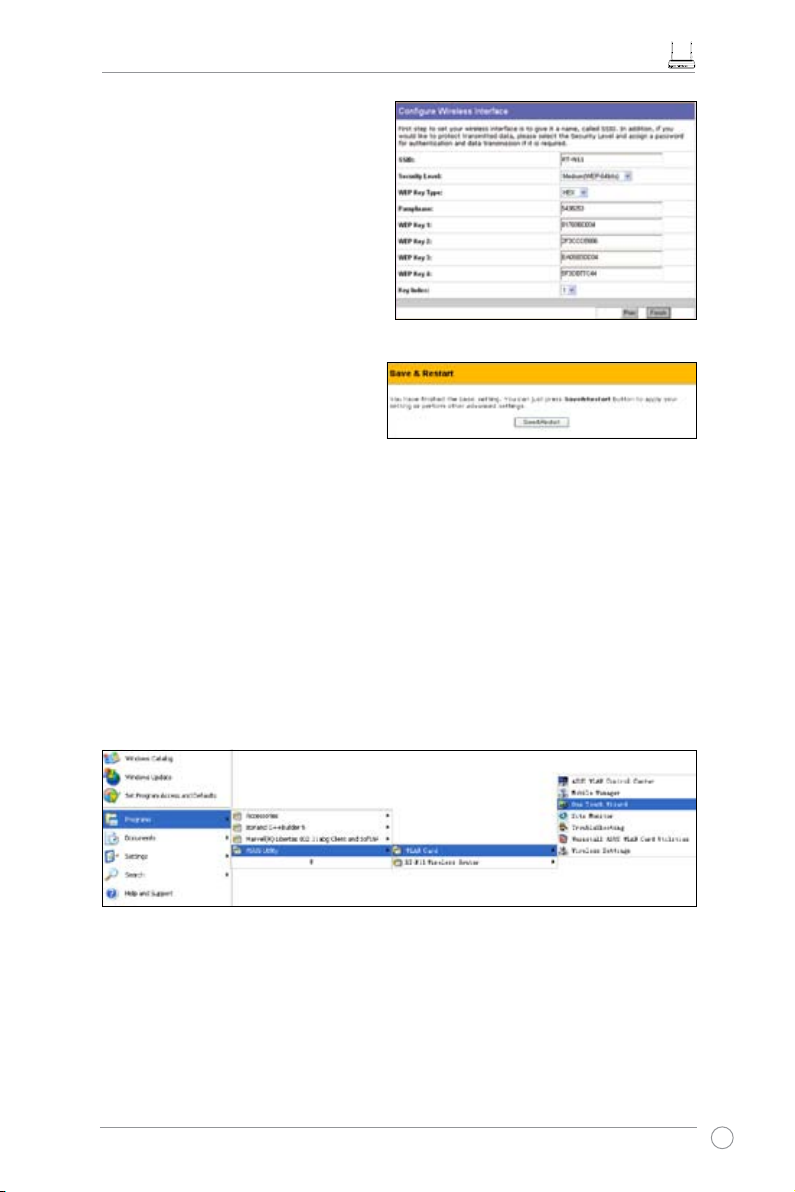
Бездротовий N маршрутизатор RT-N11 EZ Керівництво користувача
9
4. Наберіть чотири набори ключів WEP у полях
ключів WEP (10 шістнадцяткових цифр
для 64-бітного WEP, 26 шістнадцяткових
цифр для 128-бітного WEP). Для створених
системою ключів введіть фразу-пароль.
Занотуйте фразу-пароль та ключі WEP, потім
клацніть по Finish (Завершити).
Наприклад, якщо ви виберете кодування WEP
64 і введете 11111 як кодову фразу, то ключі
WEP згенеруються автоматично.
5.
Натисніть «Save&Restart» (Збереження і
перезавантаження), щоб перезапустити
бездротовий маршрутизатор і активувати
нові параметри.
Конфігурація карти ASUS WLAN за допомогою майстра «One Touch»
Якщо ви встановили бездротову карту ASUS разом з її утилітами і драйверами на комп’ютер, натисніть «Start»
(Пуск) -> «Programes» (Програми) -> «ASUS Utility» (Утиліта ASUS) -> «WLAN Card» (Карта WLAN) -> «One
Touch Wizard» (Майстер «One Touch»), щоб запустити утиліту «One Touch».
6. Для підключення до бездротового маршрутизатора від бездротового клієнта ви можете
використовувати службу «Windows® Wireless Zero Configuration». Якщо ви використовуєте бездротову
карту ASUS на своєму комп’ютері, то ви можете використовувати утиліту «One Touch Wizard», яка
поставляється на компакт-диску до карти WLAN для установки бездротового з’єднання.
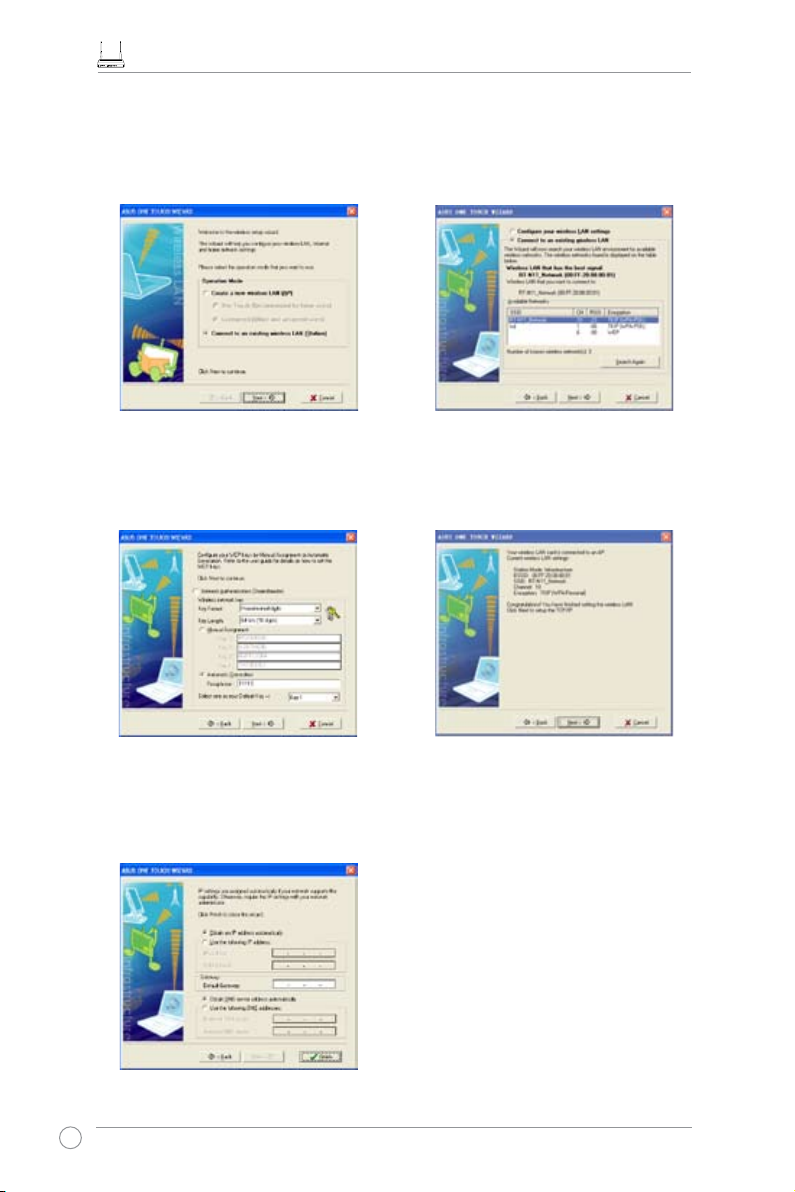
Бездротовий N маршрутизатор RT-N11 EZ Керівництво користувача
10
3) Встановите аутентифікацію і кодування
вашої карти WLAN так само, як і для RT-N11.
На попередніх етапах довжина ключа – 64
бит, кодова фраза - 11111 Натисніть «Next»
(Продовжити).
1) Виберіть кнопку «Connect to an existing
wireless LAN (Station)» (Підключення до
існуючої бездротової мережі LAN (Станція)),
а потім натисніть кнопку
«Next» (Продовжити).
2) «Touch шукає і показує доступні точки доступу в
списку «Available Networks»
(Доступні мережі). Виберіть RT-N11 і натисніть
кнопку «Next» (Продовжити).
4)
Знадобиться декілька секунд, щоб бездротова
карта зв’язалася RT-N11. Натисніть «Next»
(Продовжити), щоб встановити TCP/IP для
вашої карти WLAN.
5)
Встановите IP-адрес вашої карти WLAN
відповідно до умов мережі. Після установки
натисніть «Finish» (Закінчити), щоб вийти з
майстра «One Touch».
